今回は寸法線のプロパティ変更についてお話しをします。
前回お話しした文字と同様、寸法線のプロパティ変更は使う機会が多いので、どんな設定変更が出来るのかをしっかりと覚えておきましょう。
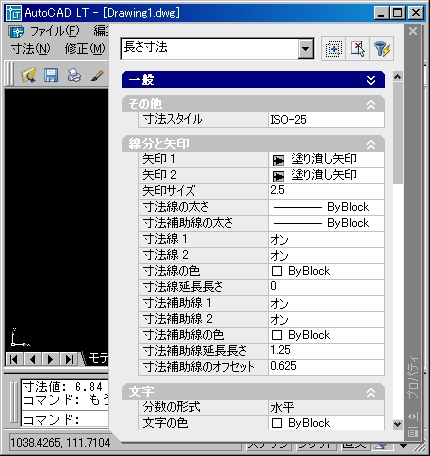
■選択したオブジェクトの種類・数
寸法線を選択すると、上図のようにオブジェクトプロパティ画面の一番上に「長さ寸法」という表示が出ます。これは、選択した寸法線の種類によって変わります。
どんな種類の寸法線を選択しているのか、ここで種類と数を確認しておきましょう。
■「一般」の項目
「一般」という項目の下にある「色」「画層」「線種」「線種尺度」などは線や円と同じ方法で変更が出来ます。
ここでは詳しくお話ししませんが、特に問題はないと思います。
■「その他」の項目
「その他」という項目では、寸法スタイルを変更することが出来ます。
…というか、寸法スタイルしか項目がありません。なぜ「その他」という項目なのか、よく分かりませんが。
■線分と矢印
「線分と矢印」という項目は、寸法線特有の項目です。当然の事ながら、寸法線にしかない設定をここでは変更することが出来ます。
このプロパティ変更を使って「寸法線ごとに」設定を変更する方法をここではお話しする訳ですが、寸法スタイル設定で「寸法線全ての」設定を変更した方が良い場合も多いです。
ここで変更するのは、その寸法線だけの設定を変えたい場合だけ、という事を覚えておきましょう。
●矢印1・2
矢印の形状をここでは変更できます。黒丸にするのか、あるいは矢印にするのか。特に引き出し線を作成した場合によく変更することになります。
●矢印サイズ
黒丸や矢印のサイズを変更することが出来ます。矢印の場合と黒丸の場合とでは、見映えの良い大きさの数値が異なりますので注意が必要です。
●寸法線の色
ここでは寸法線の色を変更することが出来ます。寸法線は「一般」項目の色を変更しても、ここで設定をしない限り色が変わりません。あまり寸法線の色を変える場面はありませんが、一応覚えておきましょう。
●その他
「線分と矢印」で主に設定変更する項目は以上です。これ以外は、寸法スタイル管理で設定した内容のまま、特に変更する必要のない項目でしょう。
AutoCAD(オートキャド)の寸法線の設定を変更する項目はもう少しありますので、これは次回にお話ししたいと思います。





